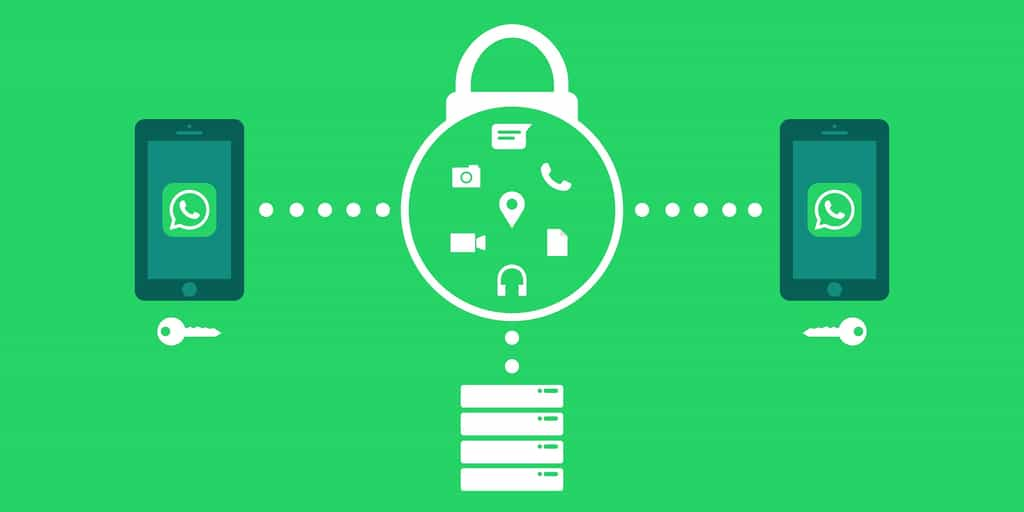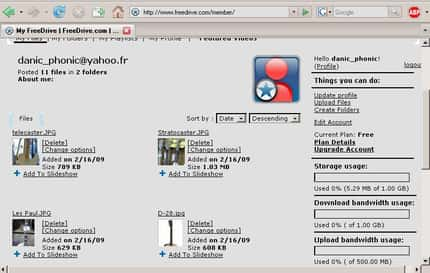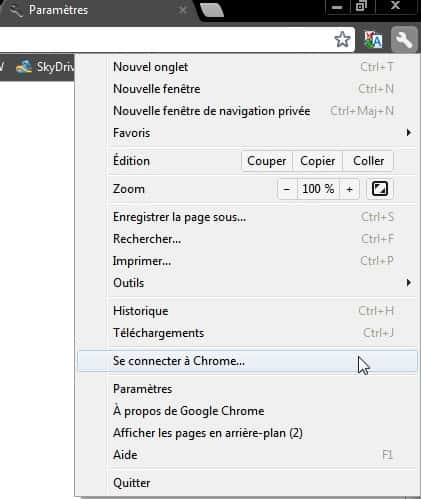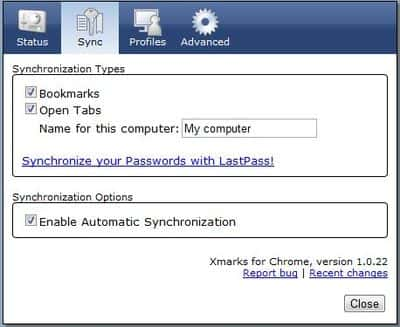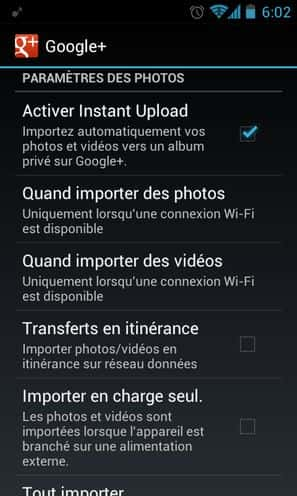Même si, aujourd’hui, presque tous les forfaits de téléphonie mobile incluent les SMS/MMS illimités, le nombre d’envois de ces messages baisse au profit des applications de messagerie instantanée en ligne. Ces dernières offrent plus de possibilités de personnalisation et sont souvent disponibles sur toutes les plateformes. Le service Whatsapp, par exemple, est grandement exploité et ses utilisateurs peuvent souhaiter sauvegarder leurs conversations en ligne pour les récupérer sur un nouveau smartphone.
au sommaire
- À lire aussi
En prévision de l'acquisition d'un nouveau smartphone, ou simplement pour éviter de perdre des données en cas de casse, WhatsApp permet de réaliser une sauvegarde de toutes ses conversations, photos, notes vocales, et vidéos sur un compte Google Drive.
Il est important de préciser dès maintenant que les messages et médias enregistrés en ligne sur les serveurs de GoogleGoogle ne sont pas protégés par le chiffrement de bout en bout de WhatsAppWhatsApp.
Pour commencer, ouvrez l'applicationapplication WhatsApp. Sur la page d'accueil, cliquez sur les trois points verticaux pour développer le menu.
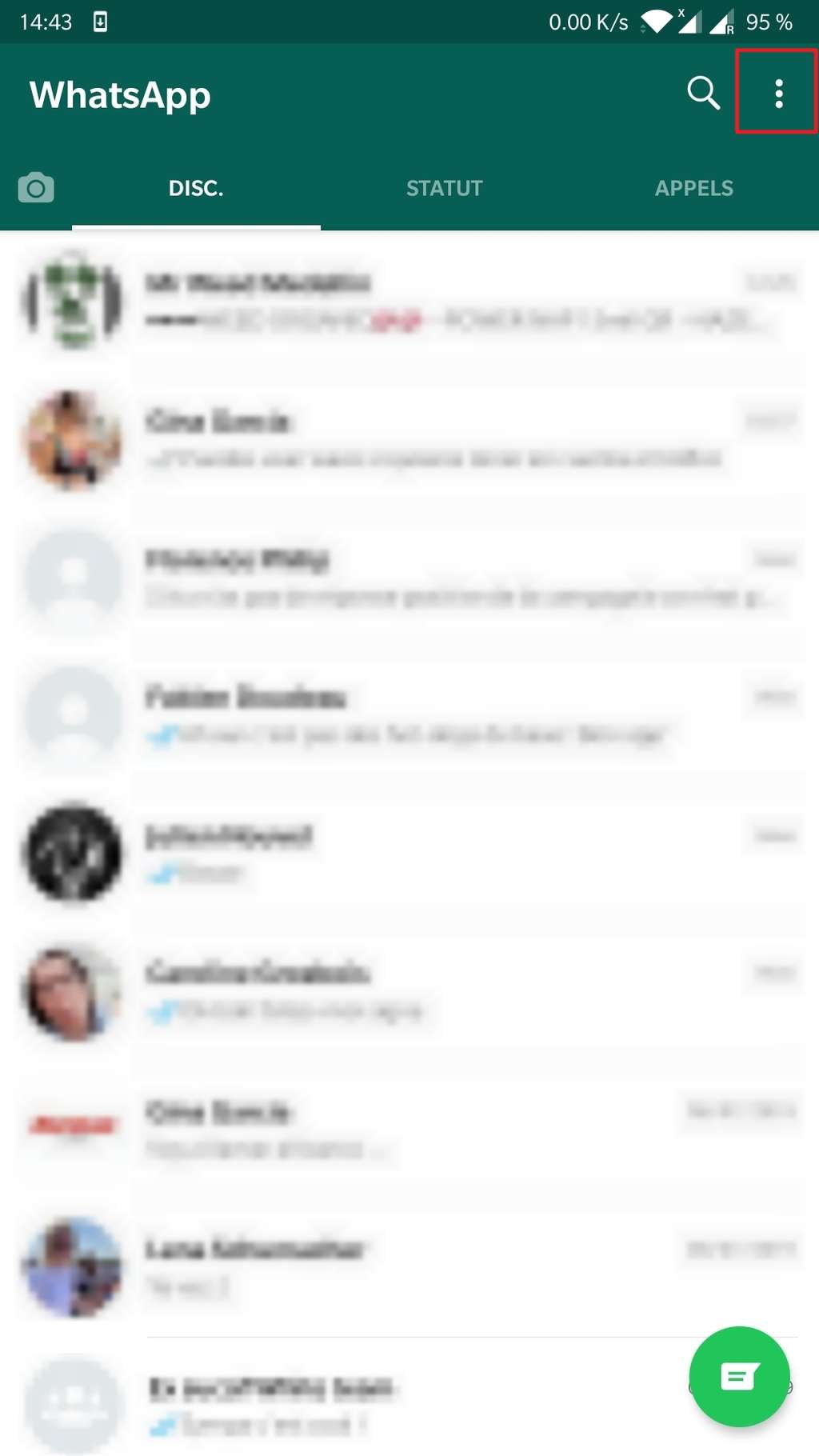
Dans le menu, sélectionnez « Paramètres ».
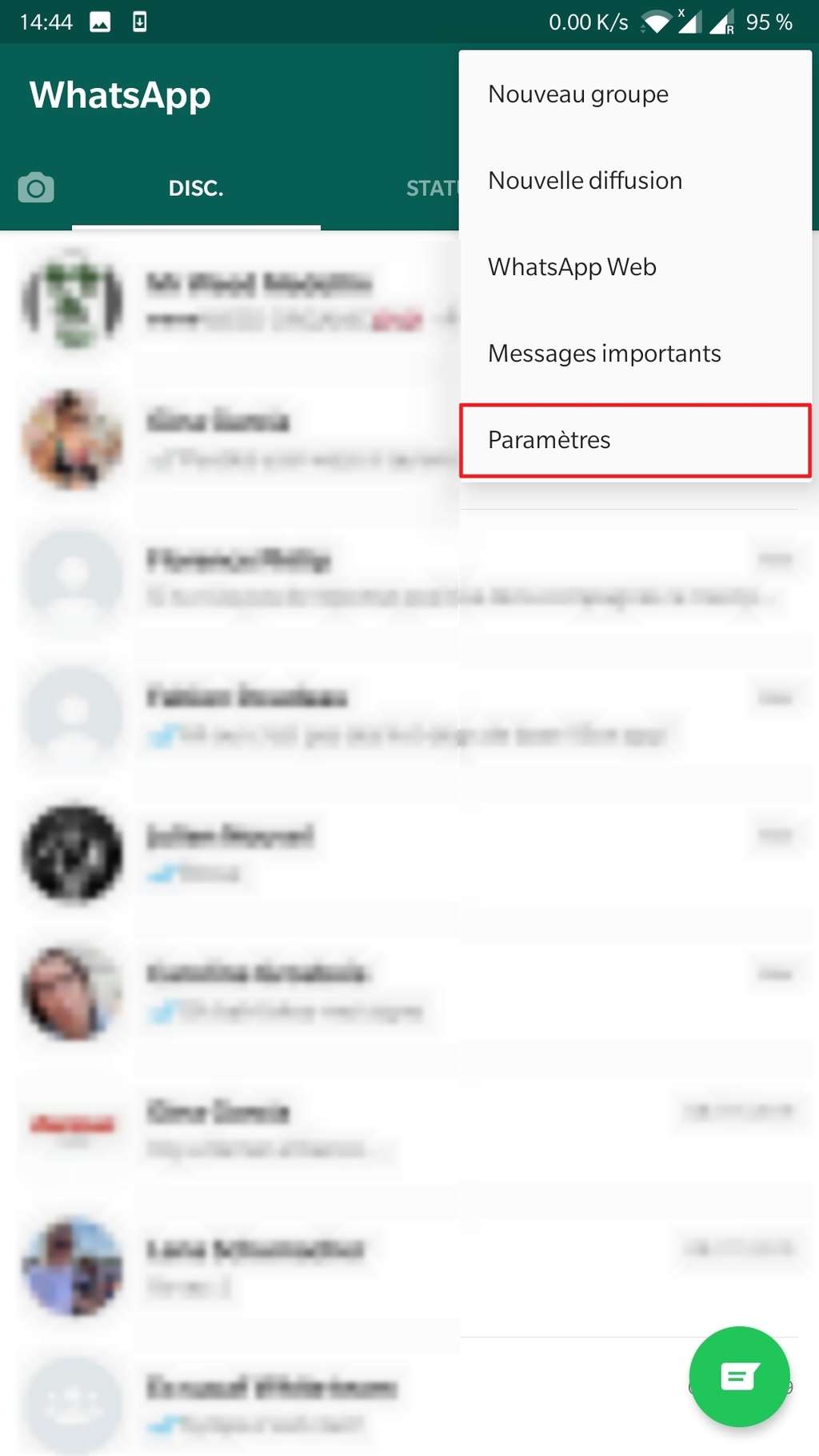
Ouvrez les paramètres de « Discussions ».
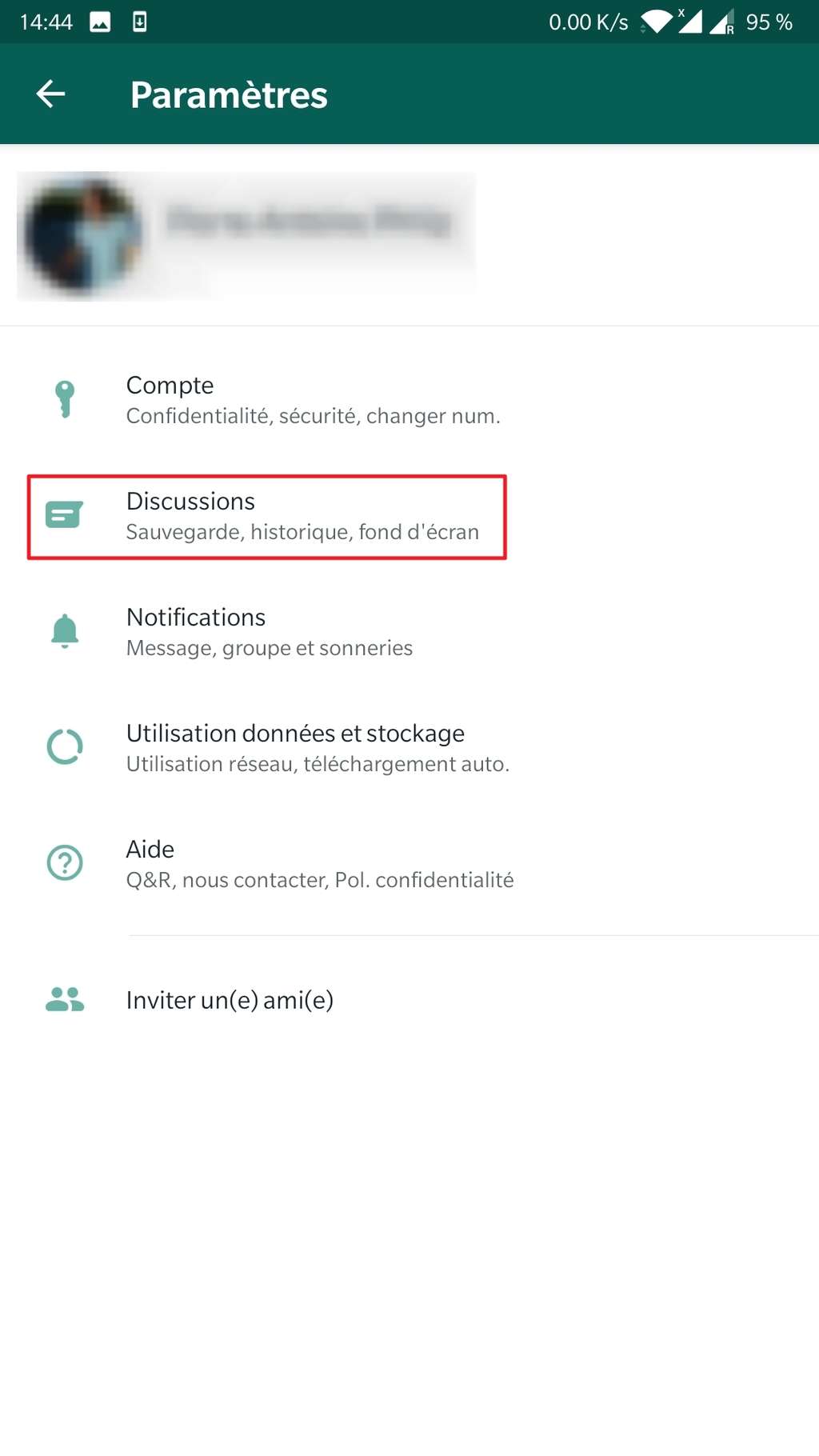
Cliquez maintenant sur « Sauvegarde discussions » pour entrer dans la partie qui nous intéresse.
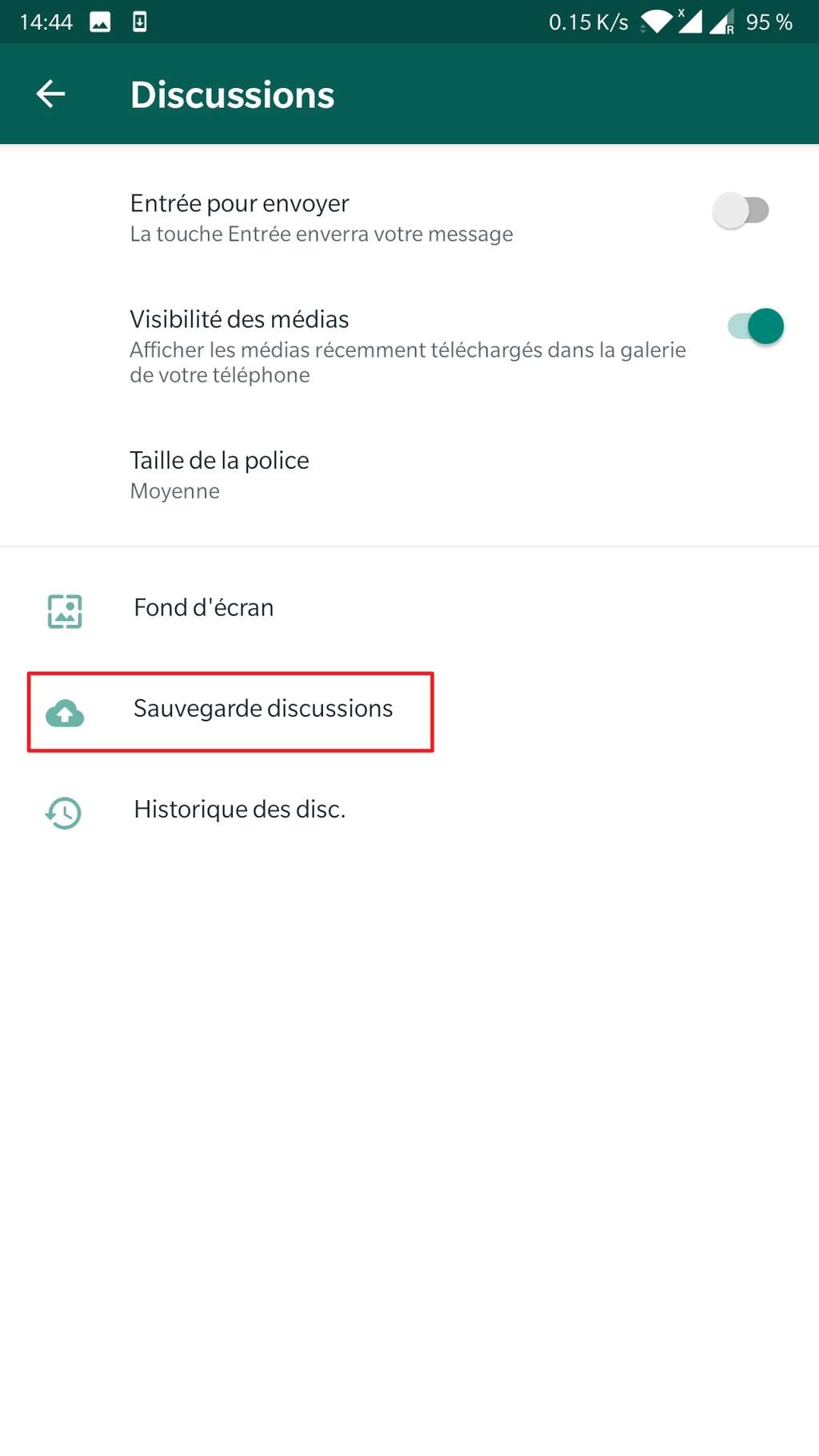
Si vous n'avez jamais réalisé de sauvegarde auparavant, cliquez sur « Sauvegarder dans Google Drive », et suivez les étapes de configuration de votre compte. Sachez que vous pourrez toujours revenir sur vos choix en modifiant indépendamment chacun de ces paramètres, comme sur l'écran ci-dessous.
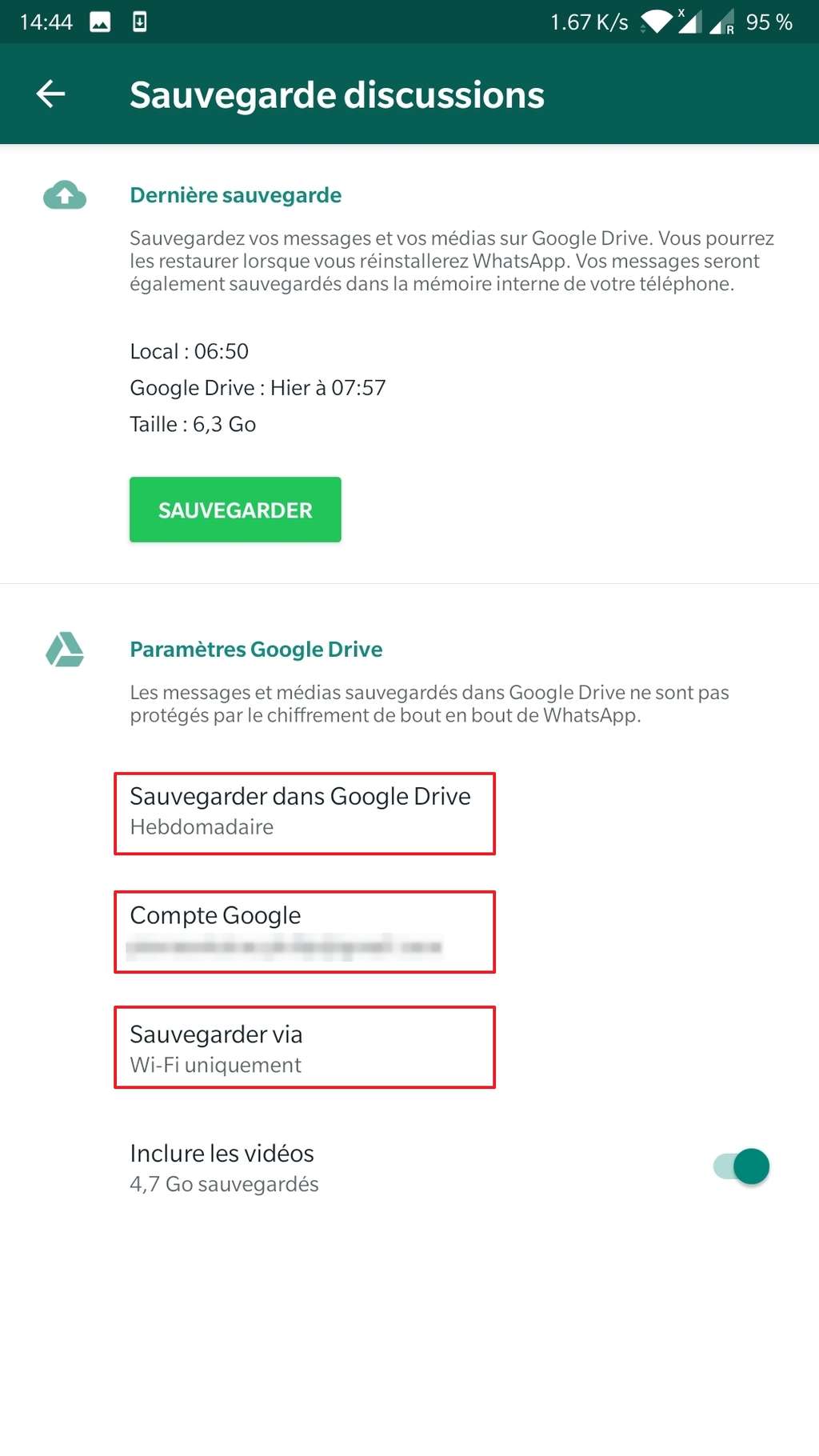
En cliquant sur « Sauvegarder dans Google Drive », vous réglez la fréquence à laquelle vous souhaitez réaliser la mise à jour des données.
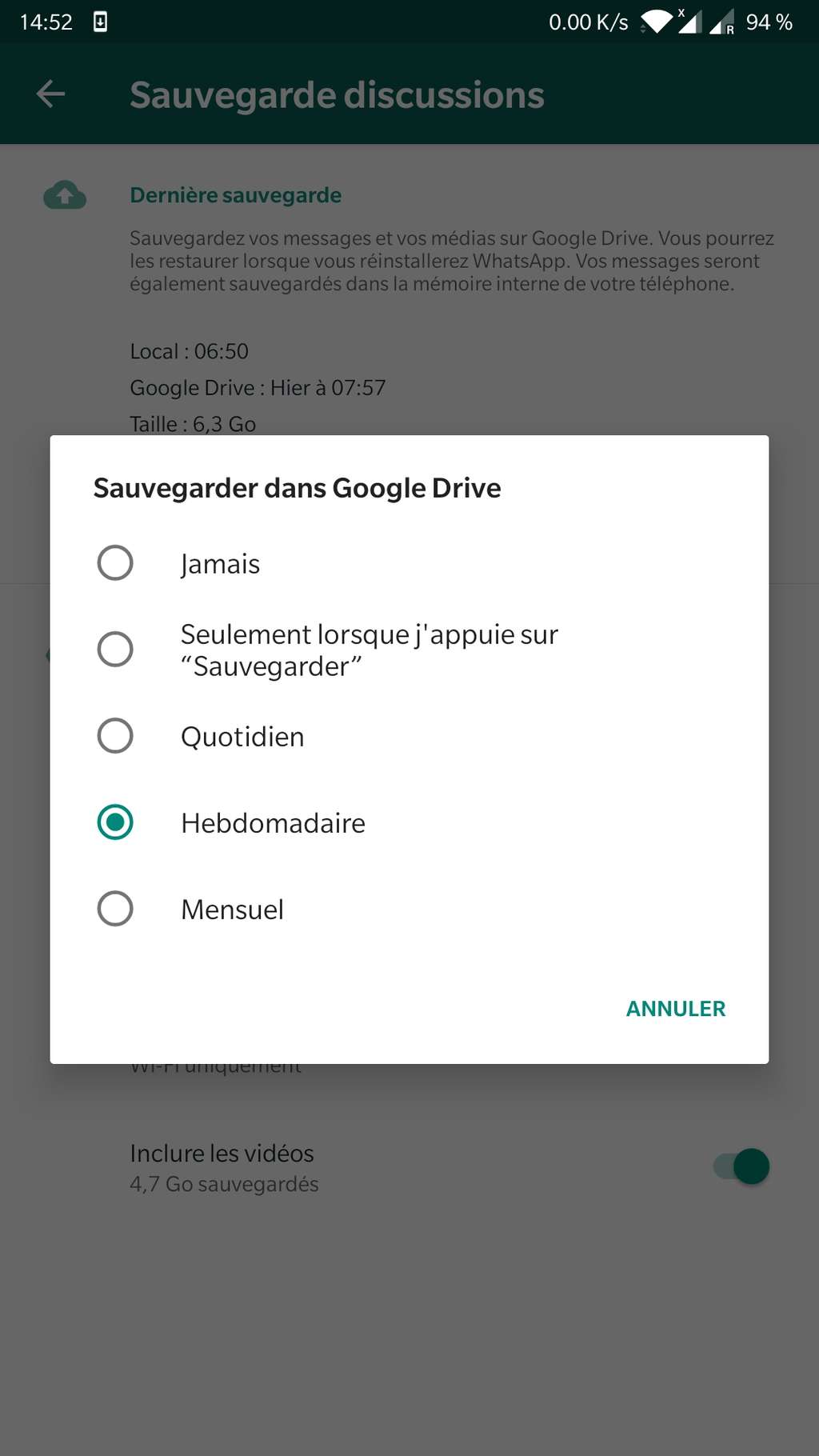
En cliquant sur « Compte Google », vous pouvez choisir l'un des comptes installés sur votre appareil, où n'importe quel autre compte Google dont vous disposez des codes d'accès. Les conversations WhatsApp synchronisées sur Google Drive ne sont pas comptabilisées dans le calcul de l'espace de stockage utilisé. Retenez bien les identifiants et le mot de passe saisis, car vous devrez les indiquer pour restaurer vos données depuis un nouveau smartphone.
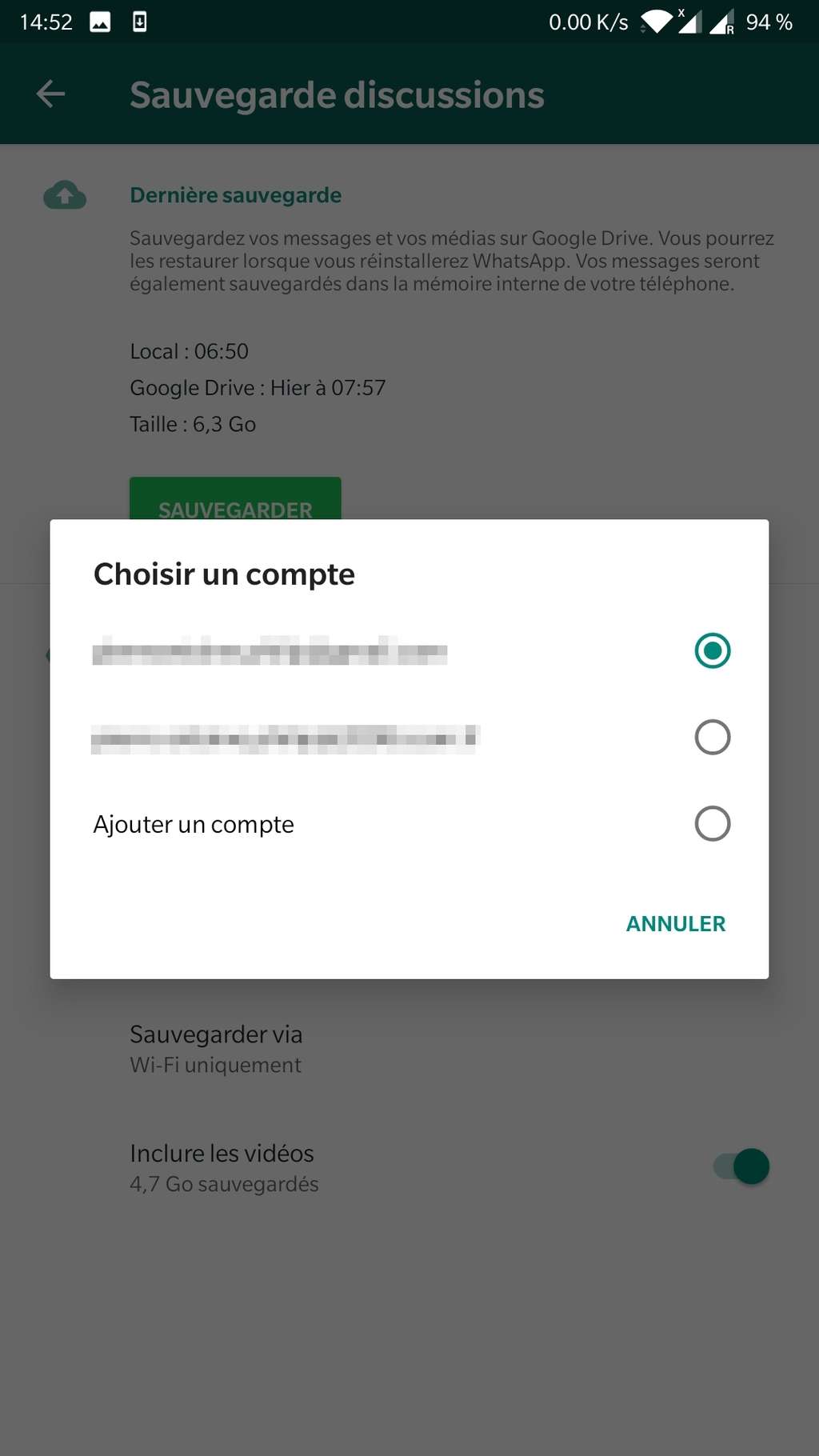
En cliquant sur « Sauvegarder via », vous définissez si vous acceptez l'utilisation des données cellulaires, ou du Wi-Fi uniquement. Notez que la première sauvegarde peut être particulièrement volumineuse. Les suivantes sont cumulatives, ce qui évite l'envoi de toutes les données à chaque fois.
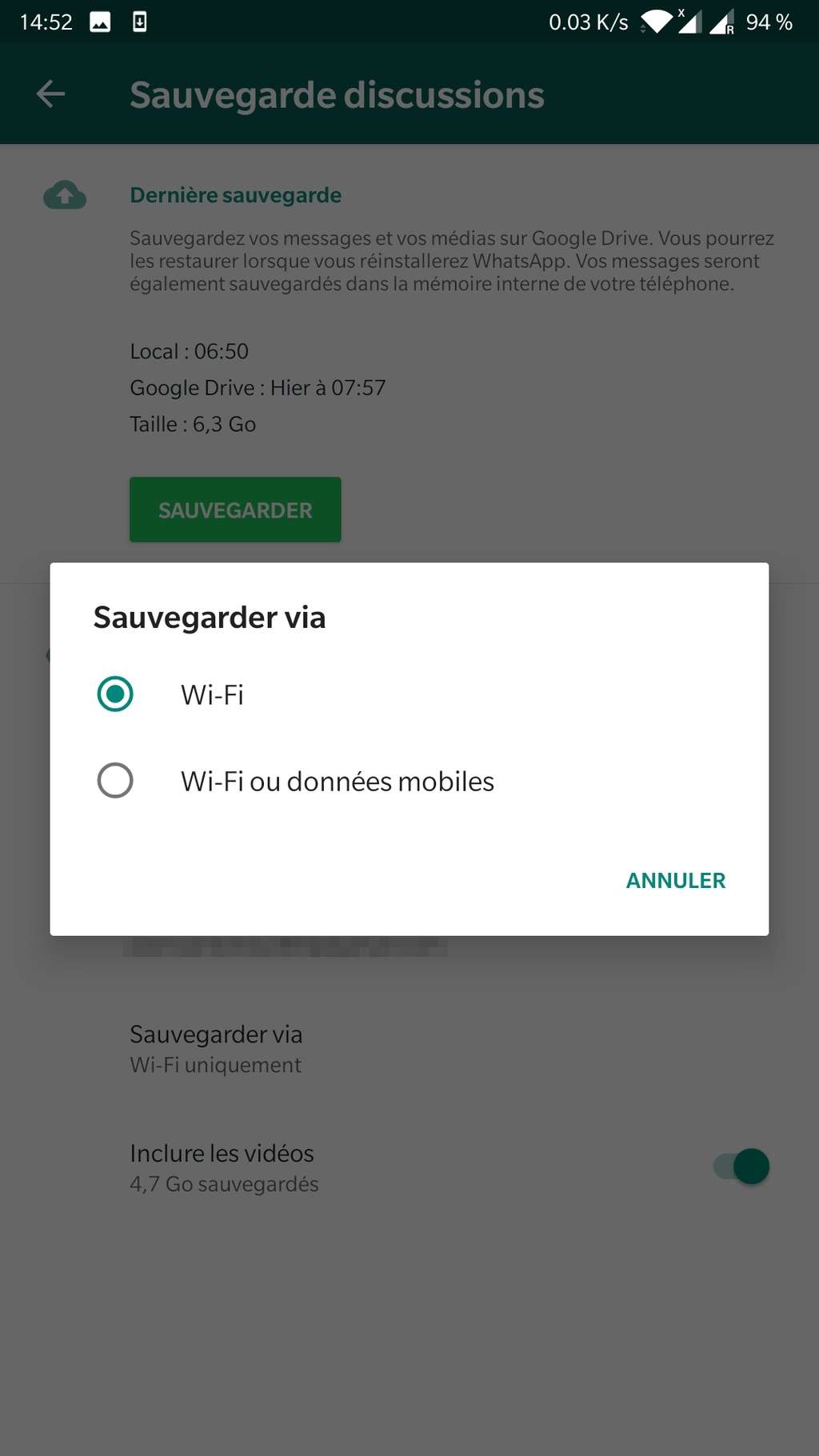
Dans la page principale de sauvegarde des discussions, vous pouvez à tout moment déclencher manuellement la synchronisation avec Google Drive en cliquant sur le bouton vert « Sauvegarder ». L'opération continue en arrière-plan, et vous pouvez utiliser votre appareil normalement.
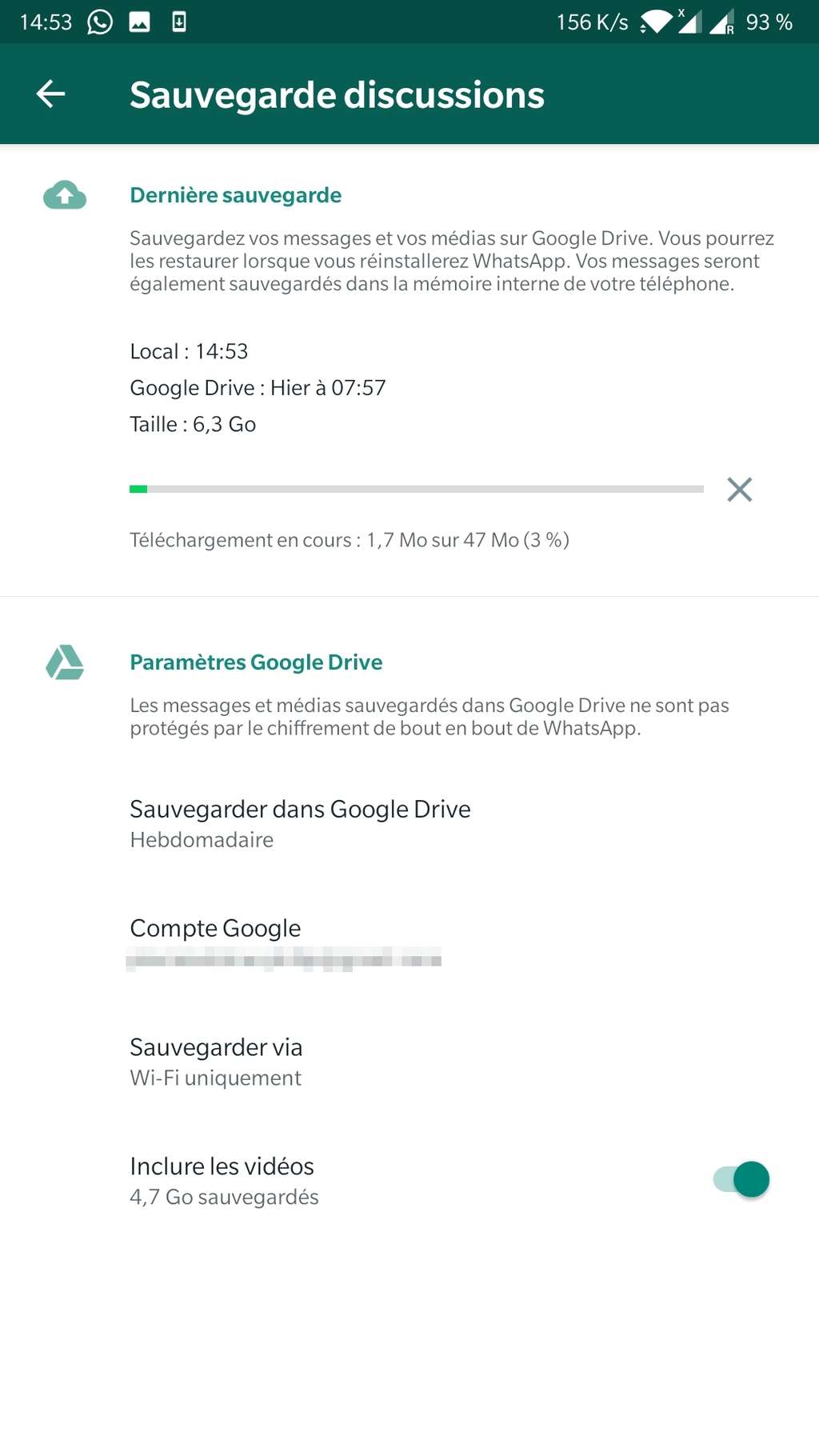
Un dernier paramètre offre le choix d'inclure ou d'exclure les vidéos de la sauvegarde. Elles peuvent représenter une part importante des données, comme dans notre exemple (4,7 Go de vidéos pour 6,3 Go de sauvegarde totale).
Pour restaurer votre session WhatsApp et toutes vos conversations dans votre nouveau téléphone, tout est automatisé. Vous n'avez qu'à saisir le même compte Google que celui sur lequel vous avez réalisé la sauvegarde, et indiquer le même numéro de téléphone dans WhatsApp. Vos discussions s'afficheront rapidement, et l'application ajoutera peu à peu les fichiers médias.
Ce qu’il faut
retenir
- WhatsApp apporte une fonctionnalité de sauvegarde intégrale des discussions sur Google Drive.
- C’est une solution pratique pour transférer des conversations d’un smartphone à un autre.
- Nous regrettons seulement que les données partagées sur les serveurs de Google ne soient plus protégées par le chiffrement de WhatsApp.